織夢網站動態(tài)網站建設推廣優(yōu)化
Android在任意Activity界面彈出一個自定義的對話框,效果如下圖所示:
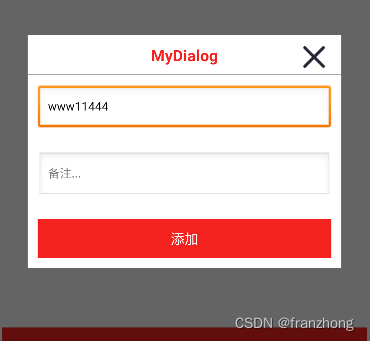
準備一張小圖片,右上角的小X圖標64*64,close_icon.png,隨便找個小圖片代替;
第一步:樣式添加,注意:默認在values->thems下,如果版本較高,請至values->style.xml內定義,將以下代碼添加在</resource>之前
<style name="CustomDialog" parent="android:style/Theme.Dialog"><!--背景顏色及和透明程度--><item name="android:windowBackground">@android:color/transparent</item><!--是否去除標題 --><item name="android:windowNoTitle">true</item><!--是否去除邊框--><item name="android:windowFrame">@null</item><!--是否浮現在activity之上--><item name="android:windowIsFloating">true</item><!--是否模糊--><item name="android:backgroundDimEnabled">true</item></style><!--自定義dialog背景彈框設置--><style name="mydialog" parent="android:style/Theme.Dialog"><!-- 背景透明,設置圓角對話框必須設置背景透明,否則四角會有背景色小塊--><item name="android:windowBackground">@android:color/transparent</item><!-- 沒有標題 --><item name="android:windowNoTitle">true</item><!-- 背景模糊 --><item name="android:backgroundDimEnabled">true</item></style>第二步:專門為它創(chuàng)建兩個類:DialogView +?DialogManager??
//DialogView.java
package com.example....//my packageimport android.app.Dialog;
import android.content.Context;
import android.view.Window;
import androidx.annotation.NonNull;public class DialogView extends Dialog {public DialogView(@NonNull Context context, int layout, int style, int gravity) {super(context, style);setContentView(layout);Window mWindow = getWindow();}
}//DialogManager.java
package com.example....//my packageimport android.content.Context;
import android.view.Gravity;public class DialogManager {private static volatile DialogManager mInstance = null;private DialogManager() { }public static DialogManager getInstance() {if (mInstance == null) {synchronized (DialogManager.class) {if (mInstance == null) {mInstance = new DialogManager();}}}return mInstance;}public DialogView initView(Context context, int layout) {return new DialogView(context,layout, R.style.CustomDialog, Gravity.CENTER);}public DialogView initView(Context context,int layout,int gravity) {return new DialogView(context,layout, R.style.mydialog, gravity);} public void show(DialogView view) {//Showif (view != null) {if (!view.isShowing()) {view.show();}}}public void hide(DialogView view) {//Hideif (view != null) {if (view.isShowing()) {view.dismiss();}}}
}
第三步:給它創(chuàng)建樣式布局xml? ?my_dlg_layout.xml
<?xml version="1.0" encoding="utf-8"?>
<LinearLayout xmlns:android="http://schemas.android.com/apk/res/android"android:layout_width="match_parent"android:background="@color/white"android:layout_height="match_parent"><LinearLayoutandroid:layout_width="match_parent"android:orientation="vertical"android:layout_marginTop="5dp"android:layout_height="wrap_content"><RelativeLayoutandroid:layout_width="match_parent"android:orientation="horizontal"android:layout_height="34dp"><RelativeLayoutandroid:layout_width="match_parent"android:layout_height="match_parent"android:gravity="center"android:orientation="horizontal"><TextViewandroid:layout_width="wrap_content"android:layout_height="25dp"android:text="MyDialog"android:textColor="@color/red"android:textSize="16sp"android:textStyle="bold" /></RelativeLayout><RelativeLayoutandroid:layout_alignParentRight="true"android:layout_width="wrap_content"android:orientation="horizontal"android:layout_gravity="right"android:layout_marginRight="10dp"android:layout_height="wrap_content"><ImageViewandroid:id="@+id/btn_cancel"android:layout_width="25dp"android:src="@drawable/close_icon"android:layout_margin="5dp"android:layout_height="25dp"/></RelativeLayout></RelativeLayout><Viewandroid:layout_width="match_parent"android:background="@color/gray"android:layout_height="1dp"/><LinearLayoutandroid:layout_width="match_parent"android:layout_height="wrap_content"android:orientation="vertical"><EditTextandroid:layout_width="match_parent"android:layout_height="wrap_content"android:layout_margin="10dp"android:hint="名稱:華山一區(qū)..."android:textSize="12sp"></EditText><EditTextandroid:layout_width="match_parent"android:layout_height="wrap_content"android:layout_margin="10dp"android:textSize="12sp"android:hint="備注..."></EditText><Buttonandroid:layout_width="match_parent"android:layout_height="wrap_content"android:id="@+id/MY_Test_Add"android:background="@color/red"android:textColor="@color/white"android:layout_margin="10dp"android:paddingTop="10dp"android:paddingBottom="10dp"android:text="添加"></Button></LinearLayout></LinearLayout></LinearLayout>//這里用到了剛才提到的close_icon,隨便替換為你的一個小圖標
第四步:優(yōu)化-圓角(可有可無)
<?xml version="1.0" encoding="utf-8"?>
<shape xmlns:android="http://schemas.android.com/apk/res/android"><corners android:radius="10dp"/><solid android:color="#FFEEEE" />
</shape>//注意文件路徑res/drawable/shapes.xml,添加進去別和你的東西沖突了,注意著點,邊框顏色隨便調整
第五步:已經完成了,分兩步顯示它:初始化+顯示
import android.view.Gravity;//needed//myActivity(){.....private DialogView mDlgView;//公共變量
private ImageView btnCancel;//公共變量//protected void onCreate(Bundle savedInstanceState) {//my onCreate
//super.onCreate(savedInstanceState);
//setContentView(R.layout.activity_main);mDlgView= DialogManager.getInstance().initView(this, R.layout.my_dlg_layout, Gravity.BOTTOM);//這里要注意,這個對話框的View要單獨綁定自己的布局
mDlgView.setCanceledOnTouchOutside(false);//這是設置區(qū)域外點擊是否取消顯示
btnCancel = mDlgView.findViewById(R.id.btn_cancel);//注意這個關閉圖片X,在對話框布局里了,而不是在當前頁面布局,不可用this.findViewBy...btnCancel.setOnClickListener(new OnClickListener() {//給返回按紐添加點擊隱藏事件@Overridepublic void onClick(View view) {DialogManager.getInstance().hide(mDlgView);}
});初始化完畢,在需要的地方進行調用,比如你的按鈕被點擊了,直接在里調用這一句即可;
DialogManager.getInstance().show(mDlgView);更多操作提示:
//mDlgView.dismiss(); //取消
//mDlgView.setCanceledOnTouchOutside(true);//允許區(qū)域外點擊關閉
//mDlgView.setCanceledOnTouchOutside(false);//禁止區(qū)域外點擊關閉//每次顯示的時候其實應該清空Edittext里面的內容,返回關閉X的圖標的ID都能綁定了,相同的方法上面的任何子控件綁定都是小菜一碟,給個ID,用mDialogView.findViewById(R.....)就出來了//my_dlg_layout.xml 樣式隨便調 padding是內部邊距,margin是外邊距
//那一根線條的顏色也是可調的,高度為1的View,android:background="@color/gray",你甚至可以改為:android:background="#AAAAAA"舉一反三,祝你成功!
